JavaScript: Interaktivität hinzufügen
JavaScript ist eine Programmiersprache, die Interaktivität zu Webseiten hinzufügt. Dies geschieht in Spielen, im Verhalten von Reaktionen, wenn Tasten gedrückt werden oder bei der Dateneingabe in Formulare, bei dynamischem Styling, bei Animationen usw. Dieser Artikel hilft Ihnen, mit JavaScript zu beginnen und Ihr Verständnis dafür zu vertiefen, was möglich ist.
| Voraussetzungen: | Grundlegende Vertrautheit mit Ihrem Computerbetriebssystem, der grundlegenden Software, die Sie zum Erstellen einer Webseite verwenden, und Dateisystemen. |
|---|---|
| Lernergebnisse: |
|
Was ist JavaScript?
JavaScript ist eine leistungsstarke Programmiersprache, die Interaktivität zu einer Webseite hinzufügen kann. Sie wurde von Brendan Eich erfunden.
JavaScript ist vielseitig und benutzerfreundlich für Anfänger. Mit mehr Erfahrung können Sie Spiele, animierte 2D- und 3D-Grafiken, umfassende datenbankgestützte Apps und vieles mehr erstellen!
JavaScript selbst ist relativ kompakt, aber sehr flexibel. Entwickler haben eine Vielzahl von Tools auf der Grundlage der Kernsprache JavaScript geschrieben und eine riesige Menge an Funktionalität mit minimalem Aufwand freigeschaltet. Diese beinhalten:
- In Webbrowsern integrierte Browser-Anwendungsprogrammierschnittstellen (APIs), die Funktionalität wie das dynamische Erstellen von HTML und das Festlegen von CSS-Stilen, das Erfassen und Bearbeiten eines Videostreams von der Webcam eines Benutzers oder das Erzeugen von 3D-Grafiken und Audio-Proben bieten.
- Drittanbieter-APIs, die es Entwicklern ermöglichen, Funktionalitäten von anderen Inhaltsanbietern wie YouTube oder Facebook in Websites zu integrieren.
- Drittanbieter-Frameworks und -Bibliotheken, die Sie auf HTML anwenden können, um die Erstellung von Websites und Anwendungen zu beschleunigen.
Es liegt außerhalb des Umfangs dieses Artikels – als eine leichte Einführung in JavaScript – die Details zu präsentieren, wie sich die Kernsprache JavaScript von den oben aufgeführten Tools unterscheidet. Weitere Informationen finden Sie in unseren Core-Modulen sowie in anderen Teilen von MDN.
Der folgende Abschnitt führt einige Aspekte der Kernsprache ein und bietet die Möglichkeit, mit einigen Funktionen der Browser-API zu experimentieren. Viel Spaß!
Ein "Hallo Welt!" Beispiel
JavaScript ist eine der beliebtesten modernen Webtechnologien! Wenn Ihre JavaScript-Fähigkeiten wachsen, werden Ihre Websites eine neue Dimension von Macht und Kreativität erreichen.
Allerdings ist es herausfordernder, sich mit JavaScript vertraut zu machen, als mit HTML und CSS. Sie sollten klein anfangen und schrittweise voranschreiten. Beginnen wir damit, wie Sie JavaScript zu Ihrer Seite hinzufügen, um ein Hallo Welt! Beispiel zu erstellen. (Hallo Welt! ist der Standard für einführende Programmierbeispiele.)
Warnung: Wenn Sie nicht dem Rest unseres Kurses gefolgt sind, laden Sie dieses Beispielcode herunter und verwenden Sie es als Ausgangspunkt.
-
Erstellen Sie innerhalb Ihres
first-website-Ordners einen neuen Ordner namensscripts. -
Erstellen Sie innerhalb des
scripts-Ordners ein neues Textdokument namensmain.jsund speichern Sie es. -
Gehen Sie zu Ihrer
index.html-Datei und geben Sie diesen Code in eine neue Zeile ein, kurz vor dem schließenden</body>-Tag:html<script src="scripts/main.js"></script>Dies erfüllt die gleiche Funktion wie das
<link>-Element für CSS. Es wendet das JavaScript auf die Seite an, sodass es Auswirkungen auf das HTML (zusammen mit dem CSS und allem anderen auf der Seite) haben kann. -
Fügen Sie diesen Code zu Ihrer
scripts/main.js-Datei hinzu:jsconst myHeading = document.querySelector("h1"); myHeading.textContent = "Hello world!"; -
Stellen Sie sicher, dass die HTML- und JavaScript-Dateien gespeichert sind, und laden Sie dann
index.htmlin Ihrem Browser. Sie sollten etwas wie das folgende sehen:
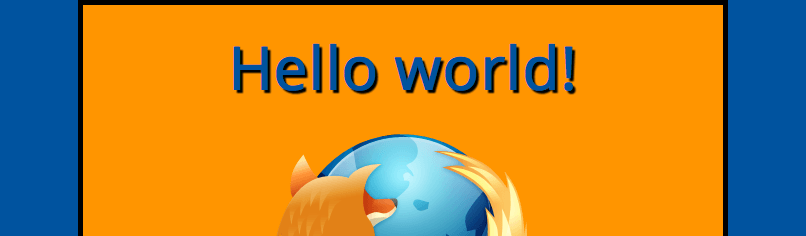
Hinweis:
Der Grund, warum die obigen Anweisungen das <script>-Element nahe dem Ende der HTML-Datei platzieren, besteht darin, dass der Browser den Code in der Reihenfolge liest, in der er in der Datei erscheint.
Wenn das JavaScript zuerst geladen wird und es das HTML beeinflussen soll, das noch nicht geladen ist, könnten Probleme auftreten. JavaScript nahe dem Ende einer HTML-Seite zu platzieren, ist eine Möglichkeit, diese Abhängigkeit zu berücksichtigen.
Was ist passiert?
Wir haben JavaScript verwendet, um den Text der Überschrift in Hello world! zu ändern. Dies haben wir getan, indem wir eine Funktion namens querySelector() verwendet haben, um eine Referenz auf Ihre Überschrift zu erhalten und sie dann in einer Variablen namens myHeading zu speichern. Dies ist ähnlich wie das, was wir mit CSS-Selektoren gemacht haben. Wenn Sie etwas mit einem Element tun möchten, müssen Sie es zuerst auswählen.
Anschließend setzte der Code den Wert der textContent-Eigenschaft der Variablen myHeading (die den Inhalt der Überschrift darstellt) auf Hello world!.
Hinweis: Beide der von Ihnen in dieser Übung verwendeten Features sind Teile der Document Object Model (DOM) API, die Dokumente manipulieren kann.
Crashkurs zu Sprachgrundlagen
Um Ihnen ein besseres Verständnis dafür zu geben, wie JavaScript funktioniert, erläutern wir einige der Kernfunktionen der Sprache. Es ist erwähnenswert, dass diese Funktionen allen Programmiersprachen gemeinsam sind. Wenn Sie diese Grundlagen beherrschen, haben Sie einen Vorsprung beim Programmieren in anderen Sprachen!
Warnung: Geben Sie in diesem Artikel die Beispiel-Codezeilen in Ihre JavaScript-Konsole ein, um zu sehen, was passiert. Weitere Details zu JavaScript-Konsolen finden Sie unter Entwicklertools des Browsers entdecken.
Variablen
Variablen sind Container, die Werte speichern. Sie beginnen mit der Deklaration einer Variablen mit dem Schlüsselwort let, gefolgt von dem Namen, den Sie der Variablen geben:
let myVariable;
Ein Semikolon am Ende einer Zeile zeigt an, wo eine Anweisung endet. Es ist nur erforderlich, wenn Sie Anweisungen auf einer einzigen Zeile trennen müssen. Einige Leute halten es jedoch für gute Praxis, Semikolons am Ende jeder Anweisung zu verwenden. Es gibt andere Regeln, wann Sie Semikolons verwenden sollten und wann nicht. Weitere Details finden Sie in Ihr Leitfaden zu Semikolons in JavaScript.
Sie können eine Variable fast beliebig benennen, es gibt jedoch einige Einschränkungen. (Siehe diesen Abschnitt über Benennungsregeln.) Wenn Sie unsicher sind, können Sie Ihre Variable überprüfen, um zu sehen, ob sie gültig ist.
JavaScript ist groß- und kleinschreibungssensitiv. Das bedeutet, dass myVariable nicht dasselbe ist wie myvariable. Wenn Sie in Ihrem Code Probleme haben, überprüfen Sie die Groß- und Kleinschreibung!
Nach der Deklaration einer Variablen können Sie ihr einen Wert zuweisen:
myVariable = "Bob";
Außerdem können Sie beide Operationen auf derselben Zeile durchführen:
let myVariable = "Bob";
Sie rufen den Wert ab, indem Sie den Variablennamen aufrufen:
myVariable;
Nachdem Sie einer Variablen einen Wert zugewiesen haben, können Sie ihn später im Code ändern:
let myVariable = "Bob";
myVariable = "Steve";
Beachten Sie, dass Variablen Werte enthalten können, die unterschiedliche Datentypen haben:
| Variable | Erklärung | Beispiel |
|---|---|---|
| String | Dies ist eine Textsequenz, bekannt als String. Um anzuzeigen, dass der Wert ein String ist, schließen Sie ihn in einfache oder doppelte Anführungszeichen ein. | let myVariable = 'Bob'; oder let myVariable = "Bob"; |
| Number | Dies ist eine Zahl. Zahlen haben keine Anführungszeichen um sich herum. | let myVariable = 10; |
| Boolean |
Dies ist ein True/False-Wert. Die Wörter true und
false sind spezielle Schlüsselwörter, die keine
Anführungszeichen benötigen.
|
let myVariable = true; |
| Array | Dies ist eine Struktur, die es ermöglicht, mehrere Werte in einem einzelnen Verweis zu speichern. |
let myVariable = [1,'Bob','Steve',10];Greifen Sie auf jedes Mitglied des Arrays wie folgt zu: myVariable[0],
myVariable[1] usw.
|
| Object | Dies kann alles sein. Alles in JavaScript ist ein Objekt und kann in einer Variablen gespeichert werden. Behalten Sie dies im Hinterkopf, während Sie lernen. |
let myVariable = document.querySelector('h1');Alle obigen Beispiele auch. |
Warum brauchen wir also Variablen? Variablen sind notwendig, um irgendetwas Interessantes in der Programmierung zu tun. Wenn Werte sich nicht ändern könnten, könnten Sie nichts Dynamisches tun, wie z.B. eine Begrüßungsnachricht personalisieren oder ein Bild in einer Bildergalerie ändern.
Kommentare
Kommentare sind Textausschnitte, die zusammen mit Code hinzugefügt werden können. Der Browser ignoriert als Kommentar markierten Text. Sie können Kommentare in JavaScript schreiben, genau wie in CSS:
/*
Everything in between is a comment.
*/
Wenn Ihr Kommentar keine Zeilenumbrüche enthält, kann er hinter zwei Schrägstrichen so platziert werden:
// This is a comment
Operatoren
Ein Operator ist ein mathematisches Symbol, das als Ergebnis auf zwei Werte (oder Variablen) basiert. In der folgenden Tabelle sehen Sie einige der einfachsten Operatoren zusammen mit einigen Beispielen, die Sie in der JavaScript-Konsole ausprobieren können.
| Operator | Erklärung | Symbol(e) | Beispiel |
|---|---|---|---|
| Addition | Zwei Zahlen zusammenzählen oder zwei Strings kombinieren. | + |
6 + 9;
|
| Subtraktion, Multiplikation, Division | Diese tun das, was Sie in der Grundmathematik erwarten würden. | -, *, / |
9 - 3;
|
| Zuweisung | Wie bereits gesehen: Dies weist einer Variablen einen Wert zu. | = |
let myVariable = 'Bob'; |
| Strikte Gleichheit |
Dies führt einen Test durch, um zu sehen, ob zwei Werte gleich und vom
gleichen Datentyp sind. Es gibt ein true/false
(Boolean) Ergebnis zurück.
|
=== |
let myVariable = 3;
|
| Nicht, Ungleich |
Dies gibt den logisch gegenteiligen Wert von dem zurück, was es
vorangeht. Es verwandelt ein true in ein false
u.s.w. Wenn es zusammen mit dem Gleichheitsoperator verwendet wird,
testet der Negationsoperator, ob zwei Werte nicht gleich sind.
|
!, !== |
Bei "Nicht" ist der grundlegende Ausdruck
"Ungleich" gibt im Grunde dasselbe Ergebnis mit unterschiedlicher
Syntax. Hier testen wir "ist
|
Es gibt noch viele weitere Operatoren zu erkunden, aber das ist fürs Erste genug. Siehe Ausdrücke und Operatoren für eine vollständige Liste.
Hinweis:
Das Mischen von Datentypen kann zu einigen seltsamen Ergebnissen führen, wenn Berechnungen durchgeführt werden. Achten Sie darauf, dass Sie auf Ihre Variablen richtig verweisen und die Ergebnisse erhalten, die Sie erwarten. Beispielsweise geben Sie '35' + '25' in Ihrer Konsole ein. Warum erhalten Sie nicht das gewünschte Ergebnis? Weil die Anführungszeichen die Zahlen in Zeichenfolgen verwandeln, sodass Sie am Ende Zeichenfolgen verketten, anstatt Zahlen zu addieren. Wenn Sie 35 + 25 eingeben, erhalten Sie die Summe der beiden Zahlen.
Bedingungen
Bedingungen sind Code-Strukturen, die verwendet werden, um zu testen, ob ein Ausdruck wahr ist oder nicht. Eine sehr häufige Form der Bedingungen ist die if...else-Anweisung. Zum Beispiel:
let iceCream = "chocolate";
if (iceCream === "chocolate") {
alert("Yay, I love chocolate ice cream!");
} else {
alert("Awwww, but chocolate is my favorite…");
}
Der Ausdruck innerhalb der if () ist der Test. Dieser verwendet den strikten Gleichheitsoperator (wie oben beschrieben), um die Variable iceCream mit dem String chocolate zu vergleichen, um zu sehen, ob die beiden gleich sind. Wenn dieser Vergleich true zurückgibt, wird der erste Codeblock ausgeführt. Wenn der Vergleich nicht wahr ist, wird stattdessen der zweite Codeblock – nach dem Schlüsselwort else – ausgeführt.
Funktionen
Funktionen sind eine Möglichkeit, Funktionalität zu verpacken, die Sie wiederverwenden möchten. Es ist möglich, einen Codekörper als Funktion zu definieren, der ausgeführt wird, wenn Sie den Funktionsnamen in Ihrem Code aufrufen. Dies ist eine gute Alternative dazu, denselben Code immer wieder zu schreiben. Sie haben bereits einige Verwendungen von Funktionen gesehen. Zum Beispiel:
let myVariable = document.querySelector("h1");
alert("hello!");
Die document.querySelector() und alert() Funktionen sind in den Browser integriert.
Wenn Sie etwas sehen, das wie ein Variablenname aussieht, aber ihm Klammern – () – folgen, handelt es sich wahrscheinlich um eine Funktion. Funktionen nehmen oft Argumente: Daten, die sie benötigen, um ihre Aufgabe zu erfüllen. Argumente gehen in die Klammern und werden durch Kommata getrennt, wenn es mehr als ein Argument gibt.
Zum Beispiel macht die alert() Funktion eine Popup-Box innerhalb des Browserfensters erscheinen, aber wir müssen ihr einen String als Argument geben, um der Funktion mitzuteilen, welche Nachricht angezeigt werden soll.
Sie können auch Ihre eigenen Funktionen definieren. Im nächsten Beispiel erstellen wir eine einfache Funktion, die zwei Zahlen als Argumente nimmt und sie multipliziert:
function multiply(num1, num2) {
let result = num1 * num2;
return result;
}
Versuchen Sie, dies in der Konsole auszuführen; testen Sie dann mit mehreren Argumenten. Zum Beispiel:
multiply(4, 7);
multiply(20, 20);
multiply(0.5, 3);
Hinweis:
Die return-Anweisung teilt dem Browser mit, die result-Variable aus der Funktion zurückzugeben, damit sie verwendbar ist. Dies ist notwendig, da Variablen, die innerhalb von Funktionen definiert sind, nur innerhalb dieser Funktionen verfügbar sind. Dies wird Variablen-Scoping genannt. (Lesen Sie mehr über Variablen-Scoping.)
Ereignisse
Echte Interaktivität auf einer Website erfordert Ereignis-Handler. Dies sind Code-Strukturen, die auf Aktivität im Browser warten und Code als Reaktion darauf ausführen. Das offensichtlichste Beispiel ist die Behandlung des klick-Ereignisses, das vom Browser ausgelöst wird, wenn Sie auf etwas mit Ihrer Maus klicken. Um dies zu demonstrieren, geben Sie Folgendes in Ihre Konsole ein und klicken dann auf die aktuelle Webseite:
document.querySelector("html").addEventListener("click", function () {
alert("Ouch! Stop poking me!");
});
Es gibt eine Anzahl von Möglichkeiten, um einen Ereignis-Handler an ein Element zu knüpfen. Hier wählen wir das <html>-Element aus. Wir rufen dann seine addEventListener()-Funktion auf, übergeben den Namen des zu überwachenden Ereignisses ('click') und eine Funktion, die ausgeführt wird, wenn das Ereignis auftritt.
Die Funktion, die wir gerade an addEventListener() übergeben haben, wird als anonyme Funktion bezeichnet, da sie keinen Namen hat. Es gibt eine alternative Möglichkeit, anonyme Funktionen zu schreiben, die wir Pfeilfunktion nennen. Eine Pfeilfunktion verwendet () => anstelle von function ():
document.querySelector("html").addEventListener("click", () => {
alert("Ouch! Stop poking me!");
});
Unser Beispielwebsite aufladen
Mit unserem Überblick über die Grundlagen von JavaScript, lassen Sie uns einige neue Funktionen zu unserer Beispiel-Website hinzufügen.
Bevor Sie weiter fortfahren, löschen Sie den aktuellen Inhalt Ihrer main.js-Datei — den Teil, den Sie zuvor im "Hallo Welt!"-Beispiel hinzugefügt haben — und speichern Sie die leere Datei. Wenn Sie dies nicht tun, wird der bestehende Code mit dem neuen Code, den Sie hinzufügen möchten, in Konflikt stehen.
Einen Bildwechsler hinzufügen
In diesem Abschnitt erfahren Sie, wie Sie JavaScript und DOM-API-Funktionen verwenden, um das Display zwischen zwei Bildern zu wechseln. Diese Änderung wird beim Klicken auf das angezeigte Bild erfolgen.
-
Wählen Sie ein anderes Bild aus, das auf Ihrer Beispiel-Website gezeigt werden soll. Idealerweise sollte das Bild die gleiche Größe wie das zuvor hinzugefügte Bild haben oder so nah wie möglich sein.
-
Speichern Sie dieses Bild in Ihrem
images-Ordner. -
Fügen Sie den folgenden JavaScript-Code zu Ihrer
main.js-Datei hinzu, und achten Sie darauf,firefox2.pngund beide Instanzen vonfirefox-icon.pngmit Ihren zweiten und ersten Bildnamen zu ersetzen.jsconst myImage = document.querySelector("img"); myImage.addEventListener("click", () => { const mySrc = myImage.getAttribute("src"); if (mySrc === "images/firefox-icon.png") { myImage.setAttribute("src", "images/firefox2.png"); } else { myImage.setAttribute("src", "images/firefox-icon.png"); } }); -
Speichern Sie alle Dateien und laden Sie
index.htmlim Browser. Jetzt sollte sich das Bild ändern, wenn Sie darauf klicken.
Im obigen Code haben Sie eine Referenz auf Ihr <img>-Element in myImage gespeichert. Anschließend haben Sie ihm einen click-Ereignis-Handler ohne Namen zugewiesen (eine "anonyme" Funktion). Jedes Mal, wenn dieses Element angeklickt wird, führt die Funktion Folgendes aus:
-
Ruft den Wert des
src-Attributs des Bildes ab. -
Verwendet eine Bedingung, um zu prüfen, ob der
src-Wert dem Pfad des ursprünglichen Bildes entspricht:- Wenn ja, ändert der Code den
src-Wert in den Pfad des zweiten Bildes, sodass das andere Bild im<img>-Element geladen wird. - Wenn nein (was bedeutet, dass es sich bereits geändert haben muss), wechselt der
src-Wert zurück zum ursprünglichen Bildpfad.
- Wenn ja, ändert der Code den
Eine personalisierte Begrüßungsnachricht hinzufügen
Nächste, lasst uns die Seitenüberschrift in eine personalisierte Begrüßungsnachricht ändern, wenn der Benutzer die Seite zum ersten Mal besucht. Diese Begrüßungsnachricht wird fortbestehen. Sollte der Benutzer die Seite verlassen und später zurückkehren, speichern wir die Nachricht mit der Webspeicher-API. Wir werden auch eine Option einfügen, um den Benutzernamen zu ändern und damit auch die Begrüßungsnachricht.
-
Fügen Sie in
index.htmldie folgende Zeile kurz vor dem<script>-Element ein:html<button>Change user</button> -
Platzieren Sie in
main.jsden folgenden Code am Ende der Datei, genau so, wie er geschrieben ist. Dies erstellt Referenzen zum neuen Button und zur Überschrift und speichert jede in Variablen:jslet myButton = document.querySelector("button"); let myHeading = document.querySelector("h1"); -
Fügen Sie die folgende Funktion hinzu, um die personalisierte Begrüßung festzulegen. Dies wird noch nichts tun; wir werden die Funktion später aufrufen.
jsfunction setUserName() { const myName = prompt("Please enter your name."); localStorage.setItem("name", myName); myHeading.textContent = `Mozilla is cool, ${myName}`; }Die
setUserName()-Funktion enthält eineprompt()-Funktion, die ein Dialogfeld ähnlich wiealert()zeigt. Dieseprompt()-Funktion tut mehr alsalert(), indem sie den Benutzer auffordert, Daten einzugeben und speichert sie in einer Variablen, nachdem der Benutzer auf OK geklickt hat. In diesem Fall bitten wir den Benutzer, einen Namen einzugeben. Als nächstes ruft der Code auf dielocalStorage-API, die uns erlaubt, Daten im Browser zu speichern und später abzurufen. Wir benutzen diesetItem()-Funktion vonlocalStorage, um ein Datenitem namens"name"zu erstellen und es auf den Wert dermyName-Variablen zu setzen, der den Benutzereingabename enthält. Schließlich setzen wir dietextContent-Eigenschaft der Überschrift auf eine Zeichenkette plus den neu gespeicherten Namen des Benutzers. -
Fügen Sie den folgenden Bedingungsblock nach der Funktionsdeklaration hinzu. Wir können dies als Initialisierungscode bezeichnen, da es die App strukturiert, wenn sie zum ersten Mal geladen wird.
jsif (!localStorage.getItem("name")) { setUserName(); } else { const storedName = localStorage.getItem("name"); myHeading.textContent = `Mozilla is cool, ${storedName}`; }Die erste Zeile dieses Blocks verwendet den Negationsoperator (logisches NICHT, dargestellt durch
!), um zu überprüfen, ob dasname-Datenitem bereits inlocalStoragegespeichert ist. Wenn nicht, wird diesetUserName()-Funktion ausgeführt, um sie zu erstellen. Wenn es existiert (d.h. der Benutzer hat während eines vorherigen Besuchs einen Benutzernamen festgelegt), rufen wir den gespeicherten Namen mitgetItem()ab und setzen dietextContent-Eigenschaft der Überschrift auf eine Zeichenkette plus den Namen des Benutzers, wie wir es innerhalb vonsetUserName()gemacht haben. -
Fügen Sie dem Button eine
click-Ereignis-Handler-Funktion hinzu, wie unten gezeigt. Wenn gedrückt, wirdsetUserName()ausgeführt. Dies ermöglicht dem Benutzer, durch Drücken auf den Button einen anderen Namen einzugeben.jsmyButton.addEventListener("click", () => { setUserName(); });
Ein Benutzername von null?
Wenn Sie das Beispiel ausführen und das Dialogfeld erhalten, das Sie dazu auffordert, Ihren Benutzernamen einzugeben, versuchen Sie den Abbrechen-Button zu drücken. Sie sollten dann mit einem Titel enden, der Mozilla ist cool, null liest. Dies geschieht, weil der Wert auf null gesetzt wird, wenn Sie die Eingabeaufforderung abbrechen. null ist ein spezieller Wert in JavaScript, der das Fehlen eines Wertes darstellt.
Versuchen Sie auch, auf OK zu klicken, ohne einen Namen einzugeben. Sie sollten mit einem Titel enden, der Mozilla ist cool, liest, weil Sie myName auf einen leeren String gesetzt haben.
Um diese Probleme zu vermeiden, könnten Sie überprüfen, dass der Benutzer keinen leeren Namen eingegeben hat. Aktualisieren Sie Ihre setUserName()-Funktion auf das Folgende:
function setUserName() {
const myName = prompt("Please enter your name.");
if (!myName) {
setUserName();
} else {
localStorage.setItem("name", myName);
myHeading.textContent = `Mozilla is cool, ${myName}`;
}
}
In menschlicher Sprache bedeutet dies: Wenn myName keinen Wert hat, führen Sie setUserName() erneut von Anfang an aus. Wenn es einen Wert hat (wenn die oben genannte Aussage nicht wahr ist), dann speichern Sie den Wert in localStorage und setzen ihn als Text der Überschrift.
Fazit
Wenn Sie alle Anweisungen in diesem Artikel befolgt haben, sollten Sie mit einer Seite enden, die ungefähr wie das untenstehende Bild aussieht. Sie können auch unsere Version ansehen.
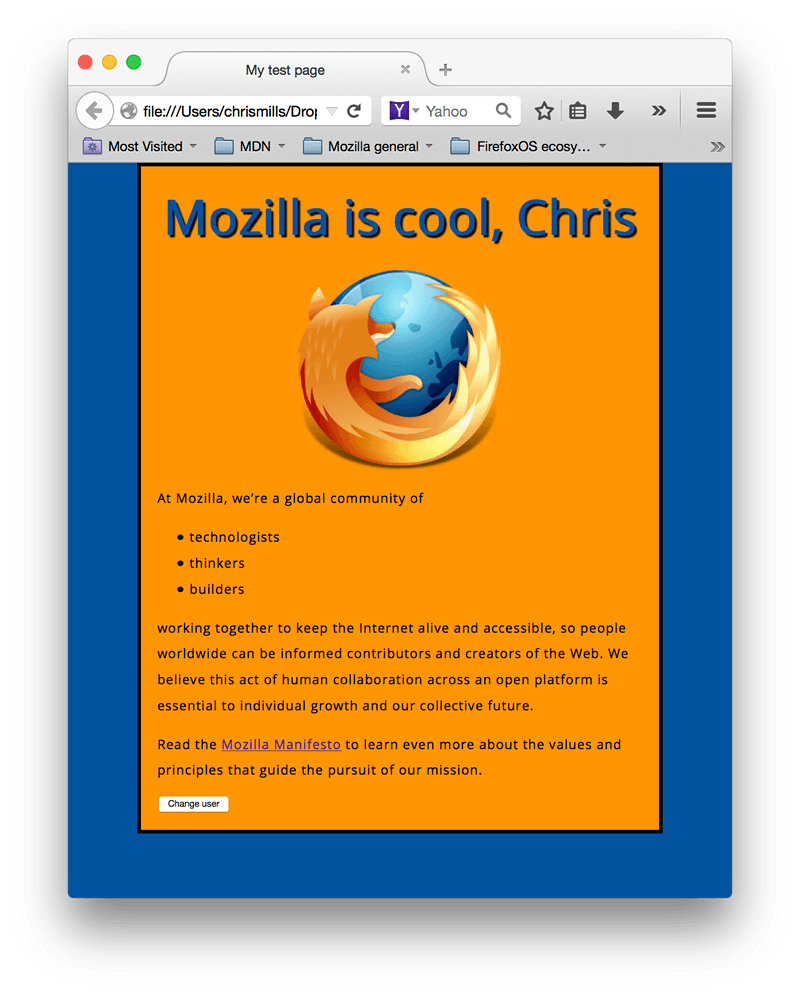
Falls Sie feststecken, können Sie Ihre Arbeit mit unserem fertigen Beispielcode auf GitHub vergleichen.
Wir haben in diesem Artikel nur an der Oberfläche von JavaScript gekratzt. Sie finden viel mehr über JavaScript in unseren Core und Erweiterungs Modulen, beginnend bei Dynamisches Scripting mit JavaScript.
Siehe auch
- Lernen Sie JavaScript
-
Dies ist eine hervorragende Ressource für angehende Webentwickler! Lernen Sie JavaScript in einer interaktiven Umgebung mit kurzen Lektionen und interaktiven Tests, geführt durch eine automatisierte Bewertung. Die ersten 40 Lektionen sind kostenlos. Der vollständige Kurs ist für eine kleine einmalige Zahlung verfügbar.